CMS Made Simple je bezplatný a otevřený systém pro správu obsahu napsaný v PHP a používá MySQL k ukládání dat. CMS Made Simple je populární a vysoce výkonný systém pro správu obsahu pro správu vašich webových stránek nebo blogů. CMS Made Simple poskytuje krásnou a snadno použitelnou administrátorskou sekci pro vývoj témat, šablon a stylů. Své stránky můžete snadno udržovat a aktualizovat rychle a snadno odkudkoli s připojením k webu. Pokud hledáte alternativu WordPress, pak je pro vás CMS Made Simple tou nejlepší volbou.
V tomto tutoriálu se naučíme, jak nainstalovat CMS Made Simple na Ubuntu 18.04.
Požadavky
- Server se systémem Ubuntu 18.04.
- Uživatel bez oprávnění root s právy sudo.
Instalovat LAMP Server
CMS Made Simple běží na webovém serveru, je napsán v PHP a používá MySQL jako databázi, takže budete muset nainstalovat LAMP server na váš server. Nejprve nainstalujte server Apache a MariaDB spuštěním následujícího příkazu:
sudo apt-get install apache2 mariadb-server -y
Ve výchozím nastavení není nejnovější verze PHP k dispozici v Ubuntu 18.04, takže pro to budete muset přidat úložiště. Můžete jej přidat pomocí následujícího příkazu:
sudo apt-get install python-software-properties -y
sudo add-apt-repository -y ppa:ondrej/php
Jakmile je úložiště aktualizováno, můžete nainstalovat PHP a další knihovny pomocí následujícího příkazu:
sudo apt-get install apache2 mariadb-server libapache2-mod-php7.1 php7.1-common php7.1-mbstring php7.1-xmlrpc php7.1-soap php7.1-gd php7.1-xml php7.1-intl php7.1-mysql php7.1-cli php7.1-mcrypt php7.1-zip php7.1-curl -y
Jakmile jsou všechny balíčky nainstalovány, spusťte službu Apache a MariaDB a povolte jim spuštění při spouštění pomocí následujícího příkazu:
sudo systemctl start apache2
sudo systemctl start mysql
sudo systemctl enable apache2
sudo systemctl enable mysql
Dále budete muset provést nějaké změny v souboru php.ini. Můžete to provést pomocí následujícího příkazu:
sudo nano /etc/php/7.1/apache2/php.ini
Proveďte následující změny:
max_execution_time = 180 memory_limit = 256M post_max_size = 25M upload_max_file_size = 150M
Po dokončení uložte a zavřete soubor.
Konfigurovat databázi
Ve výchozím nastavení není instalace MariaDB zabezpečena. Nejprve jej tedy musíte zajistit. Můžete to provést spuštěním skriptu mysql_secure_installation.
sudo mysql_secure_installation
Odpovězte na všechny otázky, jak je uvedeno níže:
Enter current password for root (enter for none): Enter Set root password? [Y/n]: Y New password:Re-enter new password: Remove anonymous users? [Y/n]: Y Disallow root login remotely? [Y/n]: Y Remove test database and access to it? [Y/n]: Y Reload privilege tables now? [Y/n]: Y
Dále se přihlaste do prostředí MariaDB pomocí následujícího příkazu:
mysql -u root -p
Zadejte heslo uživatele root a vytvořte databázi a uživatele pro CMSMS:
MariaDB [(none)]> CREATE DATABASE cmsms_db;
MariaDB [(none)]> GRANT ALL PRIVILEGES ON cmsms_db.* TO 'cmsms'@'localhost' IDENTIFIED BY 'password';
Dále vyprázdněte oprávnění pomocí následujícího příkazu:
MariaDB [(none)]> FLUSH PRIVILEGES;
Nakonec ukončete prostředí MariaDB:
MariaDB [(none)]> exit;
Instalovat CMSMS
Dále si budete muset stáhnout nejnovější verzi CMSMS z jejich oficiálních stránek. Můžete si jej také stáhnout pomocí následujícího příkazu:
wget http://s3.amazonaws.com/cmsms/downloads/14144/cmsms-2.2.7-install.zip
Po dokončení stahování rozbalte stažený soubor do kořenového adresáře Apache:
sudo unzip cmsms-2.2.7-install.zip -d /var/www/html/cmsms
Dále udělte správná oprávnění adresáři cmsms:
sudo chown -R www-data:www-data /var/www/html/cmsms/
sudo chmod -R 755 /var/www/html/cmsms/
Dále vytvořte direktivu virtuálního hostitele Apache pro CMSMS:
sudo nano /etc/apache2/sites-available/cmsms.conf
Přidejte následující řádky:
<VirtualHost *:80> ServerAdmin [email protected] DocumentRoot /var/www/html/cmsms ServerName yourdomain.com <Directory /var/www/html/cmsms/> Options +FollowSymLinks AllowOverride All Order allow,deny allow from all </Directory> ErrorLog /var/log/apache2/cmsms-error_log CustomLog /var/log/apache2/cmsms-access_log common </VirtualHost>
Uložte a zavřete soubor, poté povolte soubor virtuálního hostitele a modul pro přepis Apache pomocí následujícího příkazu:
sudo a2ensite cmsms
sudo a2enmod rewrite
Nakonec restartujte službu apache, abyste použili všechny změny:
systemctl restart apache2
Přístup k CMSMS
Otevřete webový prohlížeč a zadejte adresu URL http://yourdomain.com/cmsms-2.2.7-install.php , budete přesměrováni na následující stránku:
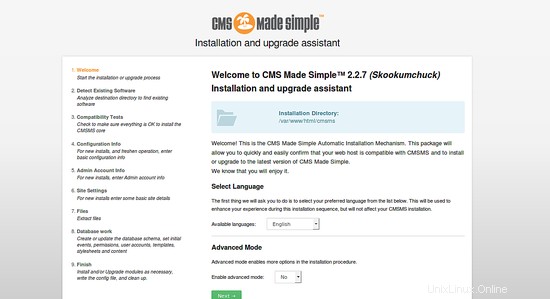
Nyní vyberte anglický jazyk a klikněte na Další měli byste vidět následující stránku:
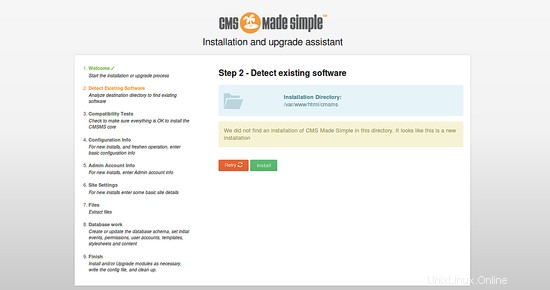
Zde analyzujte cílový adresář a vyhledejte existující software a poté klikněte na Instalovat měli byste vidět následující stránku:
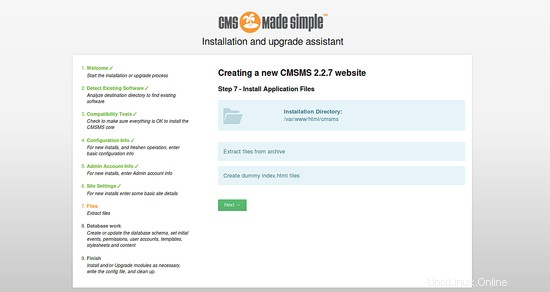
Zde zadejte podrobnosti o své databázi, vyberte své časové pásmo a klikněte na Další měli byste vidět následující stránku:
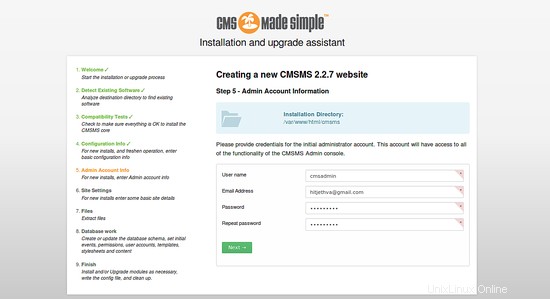
Zde zadejte přihlašovací údaje k účtu správce a klikněte na Další měli byste vidět následující stránku:
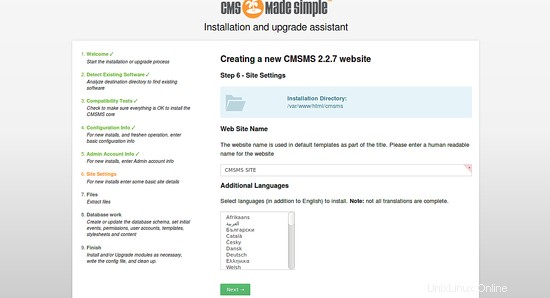
Zde zadejte název svého webu, přidejte další jazyk a klikněte na Další měli byste vidět následující stránku:
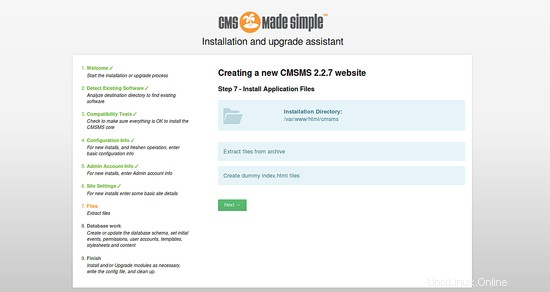
Nyní klikněte na Další tlačítko pro instalaci souboru aplikace, měli byste vidět následující stránku:
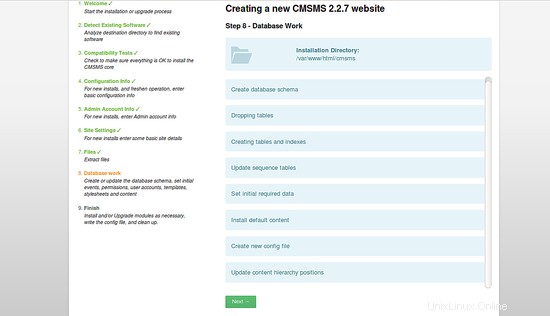
Nyní klikněte na Další tlačítko pro vytvoření a aktualizaci schématu databáze, nastavení počátečních událostí, uživatelských účtů, šablon stylů a obsahu, měli byste vidět následující stránku:
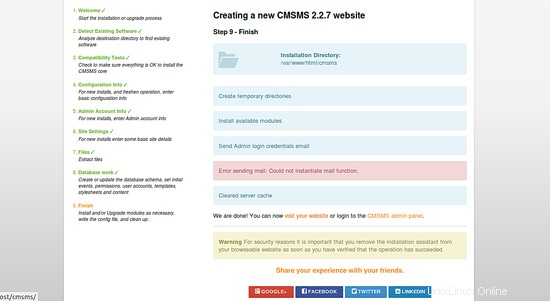
Nyní klikněte na panel správce CMSMS , měli byste vidět následující stránku:
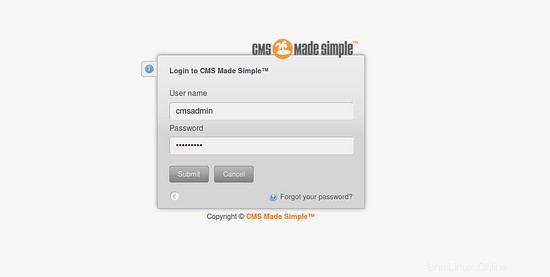
Zde zadejte své uživatelské jméno a heslo správce a poté klikněte na Odeslat tlačítko, měli byste vidět řídicí panel CMSMS na následujícím obrázku:
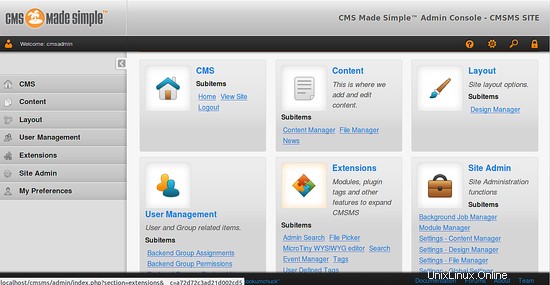
Gratulujeme! úspěšně jste nainstalovali CMS Made Simple na server Ubuntu 18.04.